Googleフォトアプリを削除(アンインストール)したらどうなる?写真や動画は消える?徹底解説
Googleフォトアプリを削除したいけれど、大切な写真や動画が消えてしまうのではないかと心配していませんか。スマートフォンの容量不足やアプリの不具合により、Googleフォトアプリをアンインストールする必要が生じる場面は少なくありません。結論からいって、*Googleフォトアプリを削除しても、基本的には写真や動画が消失することはありません。*ただし、バックアップの設定状況や端末の種類によって、一部注意が必要な場合があります。
本記事では、Googleフォトアプリを削除(アンインストール)したらどうなるのか、そして復元方法まで、安心してアプリを管理するための詳しい情報をお伝えします。大切なデータを守りながら、適切にアプリを操作するために参考にしてください。
︎︎Part1.Google フォトアプリの削除(アンインストール)とは?
Googleフォトアプリの削除について、正確な理解を深めることから始めましょう。アンインストールの意味と影響範囲を把握すれば、安心して操作を進められます。
Googleフォトアプリのアンインストールとは、端末からアプリ本体のみを削除する操作を指します。写真や動画の管理機能は失われますが、データ自体は別の場所に保存されているため、直接的な影響は限定的です。アプリを削除する際に「Appのデータも削除されます」といった警告メッセージが表示されることがあります。
しかし、実際に削除されるのはアプリの設定情報やキャッシュデータのみで、写真や動画そのものは削除対象に含まれません。iPhone、Androidどちらの端末でも、アンインストール操作はアプリ本体の削除を意味します。Googleフォトが参照している写真データは端末の別領域やクラウド上に保存されているため、アプリ削除による直接的なデータ消失は発生しません。
Part2.Googleフォトアプリを削除したらどうなる?
アプリを削除した場合の具体的な変化について、データの保存場所別に詳しく説明します。適切な理解により、削除後の状況を予測できるでしょう。
1.Googleフォトアプリがスマホから消えるだけ
最も基本的な変化として、Googleフォトアプリのアイコンが端末から消失します。写真や動画の閲覧、編集、管理機能が使用できなくなりますが、データそのものには影響しません。アプリが削除されても、端末内の写真アプリや標準ギャラリーアプリから写真や動画にアクセスできます。
撮影された画像は端末のストレージに直接保存されているため、Googleフォトアプリの有無に関わらず閲覧可能です。アプリの削除により失われるのは、自動バックアップ機能、写真の自動分類、クラウド同期などのGoogleフォト独自の機能のみになります。
2.バックアップされた写真や動画はGoogleアカウントに残る
Googleフォトにバックアップ済みの写真や動画は、Googleアカウントのクラウドストレージに保存されています。アプリを削除しても、クラウド上のデータは完全に保持されます。ブラウザからGoogleフォトのウェブ版にアクセスすれば、バックアップ済みの全データを確認可能です。
アプリを再インストールした際も、同じGoogleアカウントでログインすることで、すべてのバックアップデータが復元されます。クラウドストレージの容量制限内であれば、バックアップデータは無期限で保存され続けます。
3.バックアップされていないデータは端末から消える可能性がある
注意が必要なのは、Googleフォトにバックアップされていない写真や動画です。端末のみに保存されているデータは、アプリ削除時に一緒に消える可能性があります。特に、撮影直後でまだバックアップが完了していない写真や、手動でバックアップを停止している場合は要注意です。
アプリ削除前に、重要なデータが確実にバックアップされているか確認する必要があります。バックアップの状況は、Googleフォトアプリの設定画面から確認できます。雲マークの有無により、個別の写真のバックアップ状況も判断可能です。
Part3.Googleフォトを削除すると、iPhoneとAndroidスマホで写真は消える?
端末の種類による影響の違いについて、具体的な挙動を解説します。OSごとの仕様差を理解することで、適切な対応策を選択できるでしょう。
iPhoneでGoogleフォトアプリを削除した場合、端末内の写真に影響が及ぶことは基本的にありません。iOS端末では、Googleフォトアプリと標準の写真アプリが独立して動作しているためです。削除前後で写真アプリの内容に変化はなく、撮影した画像はすべて端末内に残ります。ただし、Googleフォトアプリでのみ保存されていた編集済み画像や、アプリ内で作成したアルバムなどは利用できなくなります。
Android端末の場合も、基本的には同様の挙動を示します。Googleフォトアプリを削除しても、端末の標準ギャラリーアプリから写真や動画にアクセス可能です。Android端末では、Googleサービスとの連携が深いため、削除後の自動バックアップ機能に注意が必要になります。
両OS共通して言えるのは、アプリの削除操作と写真データの削除は別の処理であるという点です。アンインストール時の警告メッセージに惑わされず、データの保存場所を正しく理解することが重要になります。
︎Part4.Googleフォトアプリを端末から削除する方法
安全にアプリを削除するための具体的な手順と、事前確認すべきポイントを詳しく説明します。アプリ削除前に必ず実施すべき確認作業について解説します。適切な準備により、データ損失のリスクを最小限に抑えられます。
最初に確認すべきは、重要な写真や動画のバックアップ状況です。Googleフォトアプリの設定メニューから「バックアップと同期」を選択し、未バックアップのアイテムがないか確認してください。バックアップが不完全な場合は、削除作業を一時停止して同期完了を待ちましょう。Wi-Fi環境下でアプリを起動し、すべてのデータがクラウドに保存されるまで待機することが推奨されます。
次に、Googleアカウントの容量使用状況を確認しましょう。15GBの無料容量を超過している場合、新たなバックアップが停止している可能性があります。必要に応じて、容量の追加購入や不要データの削除を検討してください。
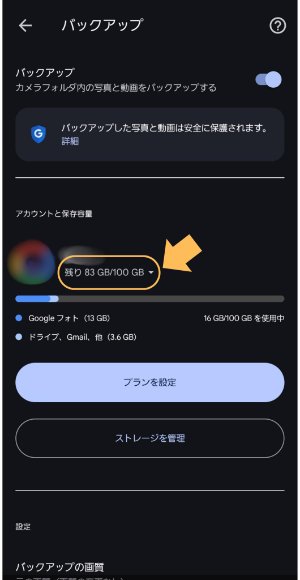
アプリ内で作成したアルバムや編集済み画像についても確認が必要です。重要なコンテンツがある場合は、端末に保存するかWebブラウザからダウンロードしておくことをおすすめします。
削除手順は端末により異なりますが、基本的には長押しによるアンインストールメニューから実行可能です。iPhoneでは「Appを削除」、Androidでは「アンインストール」を選択します。
Part5.Googleフォトをアンインストールした後に写真を復元する方法
アプリ削除後にデータにアクセスする方法と、万が一の際の復元手順について説明します。
方法1.Googleフォトを再インストールして消した写真を復元する【バックアップあり】
バックアップが正常に作成されている場合の復元手順について、具体的なステップを解説します。最も簡単な復元方法は、Googleフォトアプリの再インストールです。
手順1: App StoreまたはGoogle Play Storeから最新版をダウンロードし、削除前と同じGoogleアカウントでログインしてください。
手順2: アカウント認証が完了すると、クラウドに保存されたすべてのバックアップデータが自動的に表示されます。
手順3: 再インストール後は、バックアップと同期の設定を再確認してください。

同期処理には時間がかかる場合があるため、Wi-Fi環境下での実行を推奨します。自動バックアップが有効になっていることを確認し、今後のデータ保護体制を整えましょう。アプリ削除前の編集内容や独自アルバムも、バックアップされていれば完全に復元されます。ただし、ローカル保存のみだった編集データは復元できない場合があります。
方法2.Androidデータ復元ソフトで写真を取り戻す【バックアップなし】
バックアップが存在しない場合の最終手段として、専門的なデータ復元ソフトウェアの活用を検討できます。UltData Androidデータ復元 は、Android端末から削除された写真や動画を復元する高性能ツールです。アプリのアンインストール時に意図せず消失したデータも、端末の深層部分をスキャンして検出できる可能性があります。
見つかったデータをプレビュー確認してから選択的に復元できるため、必要なファイルのみを効率的に回復できます。操作は簡単で、技術的な知識がなくても安全に使用可能です。
バックアップなしに、Androidスマホから削除した連絡先や写真、音楽、SMSメッセージ、ビデオ、およびドキュメントなど複数種類のファイルを効率的かつ安全に復元することができます。
-
UltData for AndroidをPCにダウンロードして起動します。メニュー画面が表示されたら「削除したデータを復元」を選択します。

-
USBケーブルを使ってAndroidをPCに接続します。
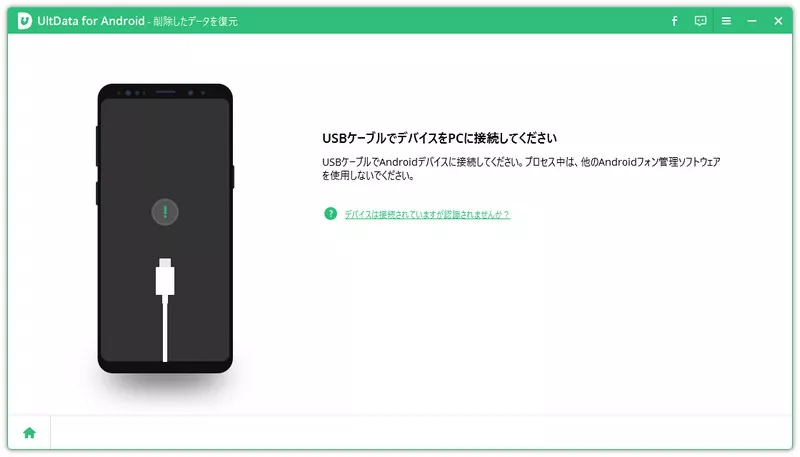
-
写真にチェックを入れて「開始」をクリックすると、データのスキャンが始まります。スキャンしたデータがプレビュー表示されるので、復元したいデータを選択して「復元」をクリックします。

最後に
Googleフォトアプリの削除は、適切な理解と準備があれば安全に実行できる操作です。アプリ本体の削除とデータの削除は別の処理であり、バックアップが正常に作成されていれば写真や動画が失われることはありません。
万が一、バックアップが不完全だった場合でも、UltData for Android のような専門的な復元ツールを活用すれば、消失したデータを回復できる可能性があります。高度なスキャン技術により、通常の方法では復元困難なファイルも検出し、元の品質を保ったまま復元できるため、最後の頼みの綱として非常に有効です。大切な思い出を守るために、定期的なバックアップの確認と、適切なデータ管理習慣を身につけることをおすすめします。
- ルート化せずにAndroidから削除された写真を回復
- 3ステップで紛失したAndroidデータを完全に復元
- Google ドライブのバックアップをプレビュー表示や選択的に復元・抽出可能
- Samsung、Huawei、Xiaomi、OPPO、Moto Z など、6000以上のAndroid 16スマートフォンとタブレットをサポート
Googleフォトアプリを削除(アンインストール)したらどうなる?写真や動画は消える?徹底解説
最終更新日2025-09-15 / カテゴリAndroid データ復元

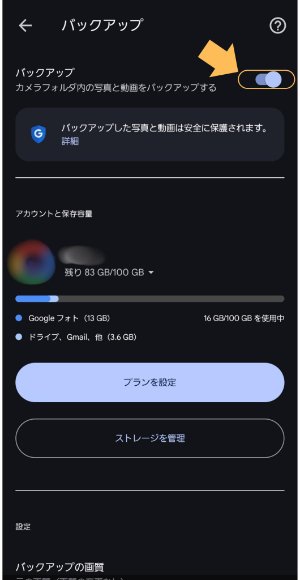









(0 票、平均: 5.0 out of 5 )
(クリックしてこの記事へコメント)